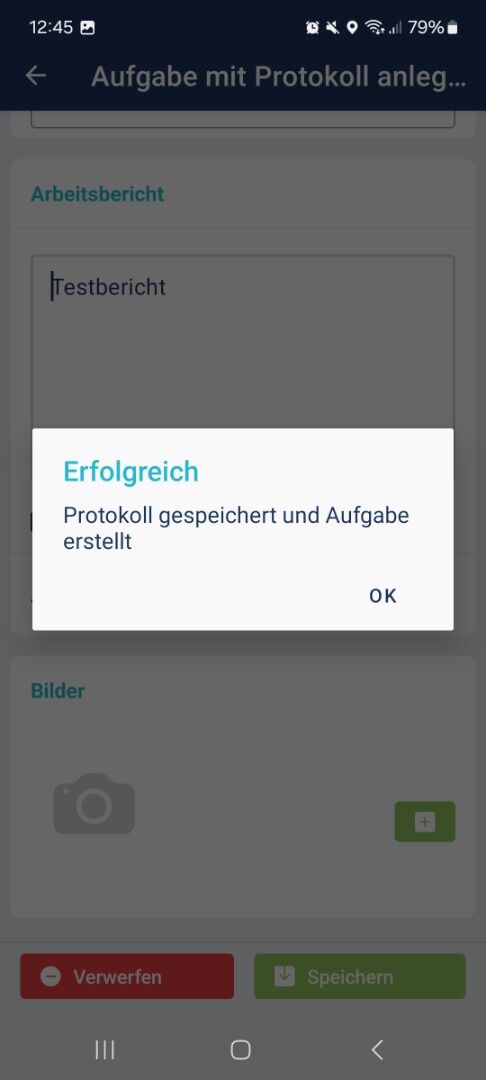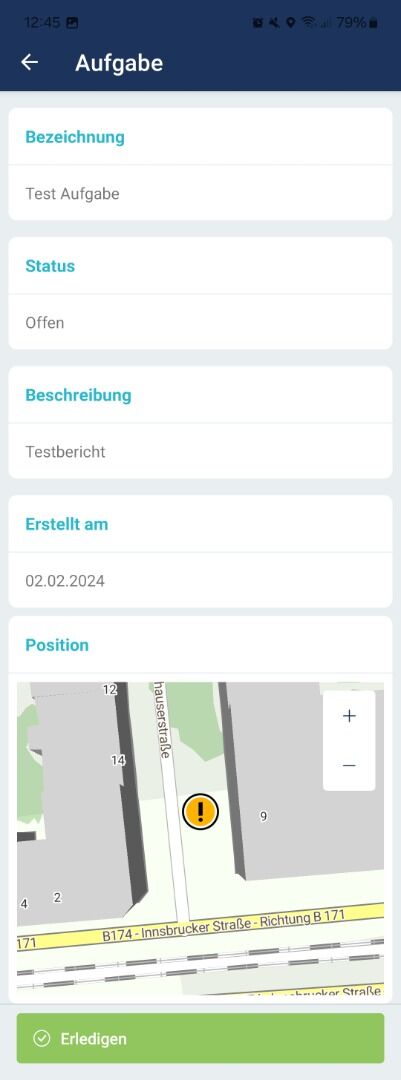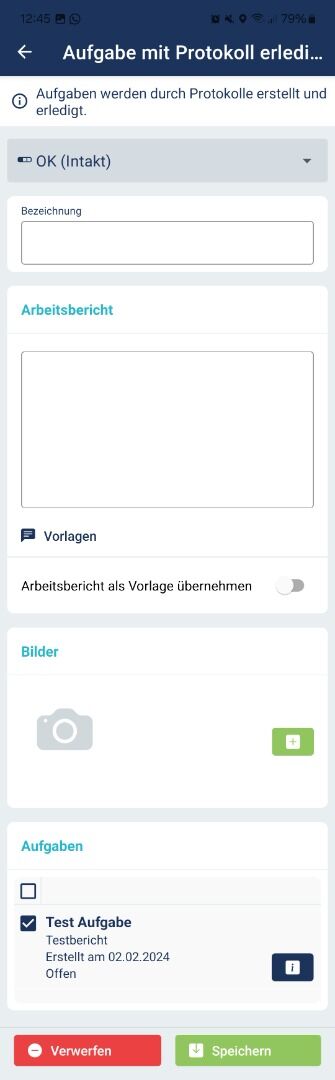Menüpunkt Aufgaben
Nachfolgend wird der Menüpunkt Aufgaben in der Contwise Infra App beschrieben.
Bei Klick auf das Bürgermenü (linkes oben, drei Striche am Startbildschirm) öffnet sich das gesamte Menü. Hier findet sich der Punkt "Aufgaben":
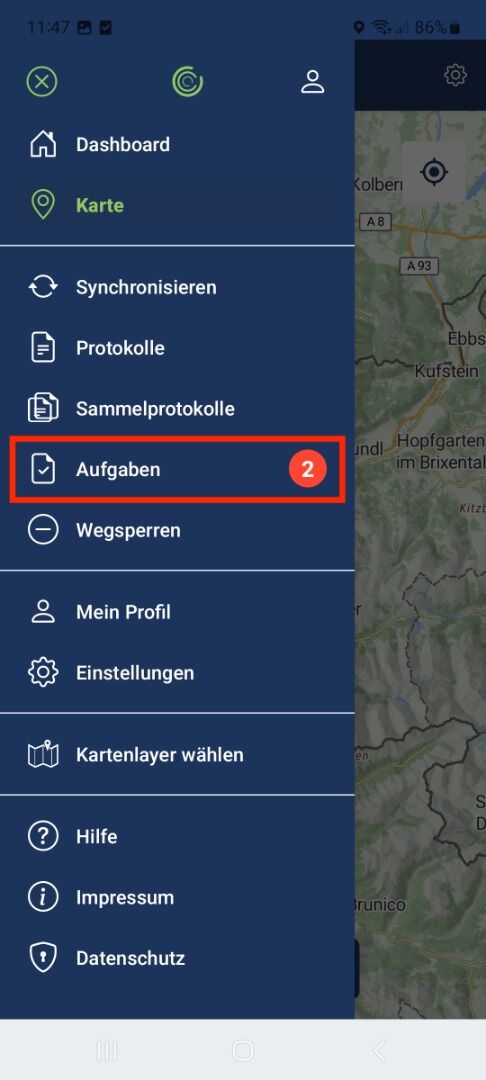
Aufgaben anlegen
Mit Klick auf "Aufgaben" im Menü öffnet sich der Übersichtsschirm mit allen bisher angelegten Aufgaben. Mit Klick auf das Plus auf dem unteren Bildschirmrand kann eine neue Aufgabe erstellt werden. Zu beachten: Mit jeder Aufgabe, die erstellt wird, wird auch ein Protokoll erstellt. Aufgaben und Protokolle hängen immer zusammen. Umgekehrt kann aus jedem Protokoll heraus auch eine Aufgabe erstellt werden.
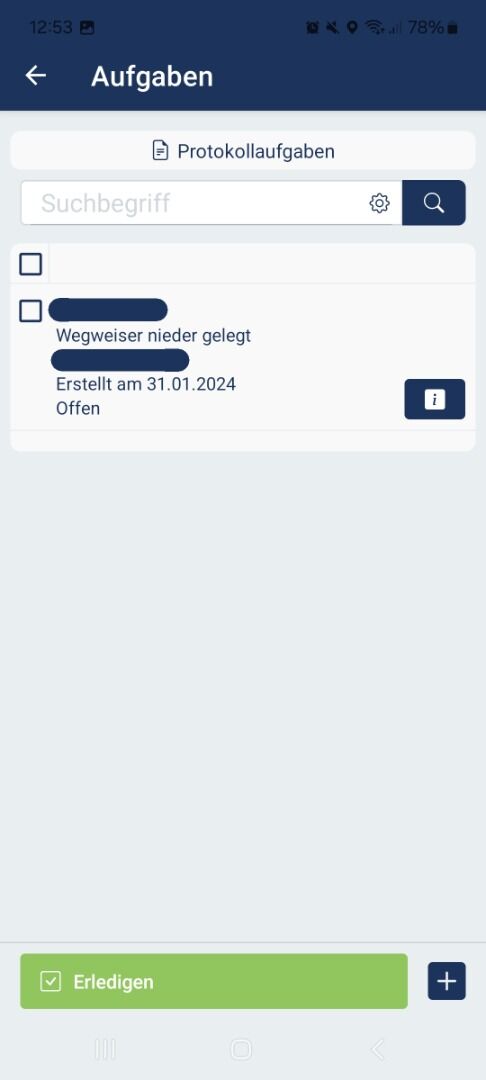
Als weitere Möglichkeit, um eine Aufgabe zu erstellen, klickt man direkt auf der Karte auf den unteren Bildschirmrand auf das Plus und dann auf "Aufgabe erstellen":
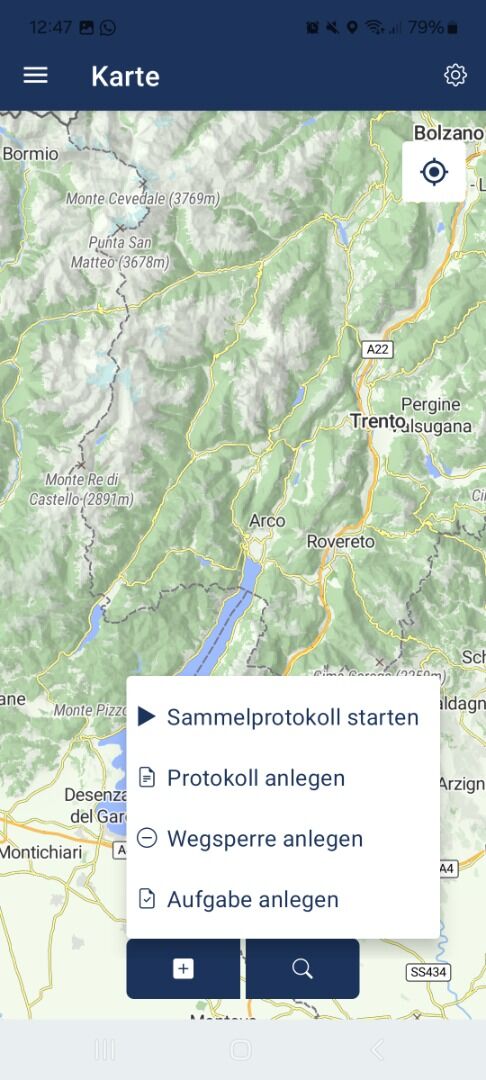
Bei beiden Optionen landen User:innen nun in der Maske, um eine Aufgabe anzulegen: 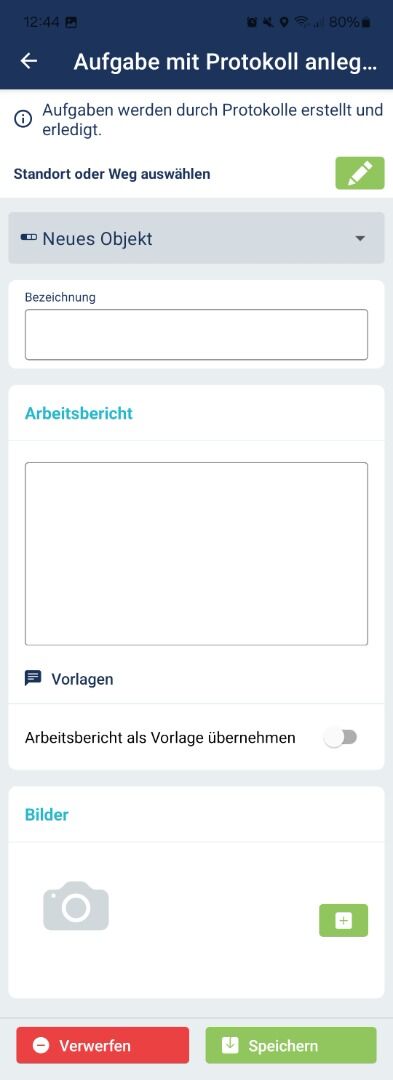 Standort oder Weg auswählen
Standort oder Weg auswählen
Eine Aufgabe kann auch ohne Standort/Weg angelegt werden oder direkt mit dem richtigen Inhalt verknüpft werden. Über das grüne Stift-Icon gelangt man in die entsprechende Suche. Mehr dazu auch hier Neues Objekt Drop-Down
An dieser Stelle kann der Zustand des Objektes ausgewählt werde Bezichnung
Hier kann nun der Name der Aufgabe vergeben werden bzw. des Standortes / Weges. Arbeitsbericht
Der Aufbau ist ähnlich jener der Protokolle, daher kann hier auch auf Arbeitsberichtsvorlagen zurückgegriffen werden bzw. händisch nähere Details hinterlegt werden. Händisch hinterlegte Berichte können auch als Vorlage übernommen werden, um sie bei Bedarf wieder auszuwählen. Bilder
An dieser Stelle kann ein Foto vom Smartphone hochgeladen oder ein neues angefertigt werden. Anschließend auf "Speichern" klicken. Daraufhin erscheint folgender Schirm:
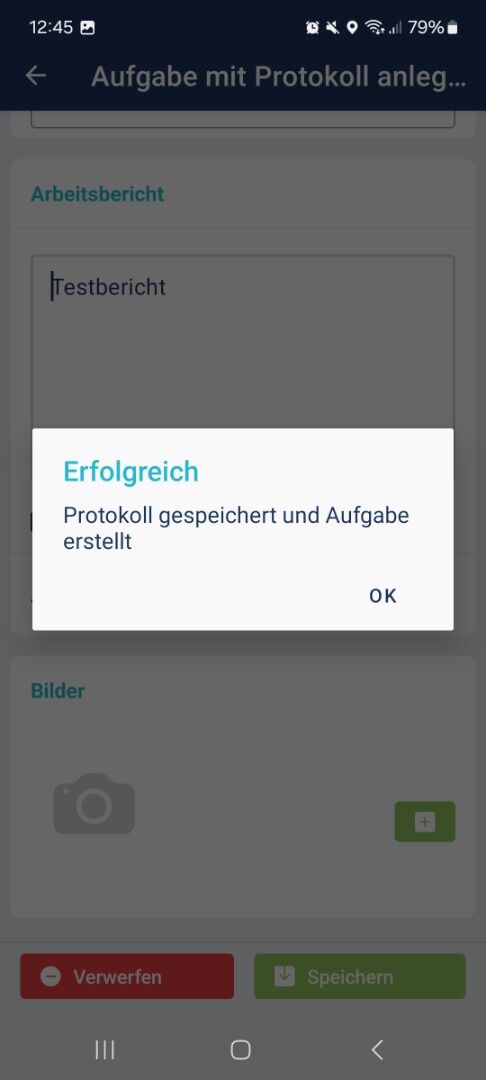
Nicht vergessen: Im Menü auf Synchronisieren klicken, um die Aufgaben ins Backend zu laden. Über die Übersicht kann nun die Aufgabe nochmal im Detail angesehen werden. Die Aufgabe erscheint auch direkt auf der Karte als Icon (orangener Kreis mit Rufezeichen)
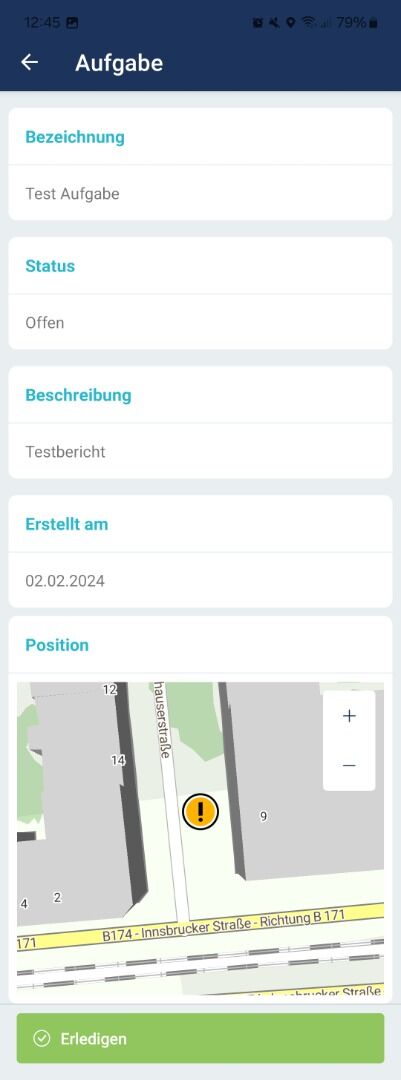
Aufgaben erledigen
User:innen finden an mehreren Punkten den grünen Button "Erledigen". Mit Klick darauf erscheint die Übersicht des Protokolles / Aufgabe. Hier können noch Informationen hinterlegt werden und anschließend gespeichert werden.
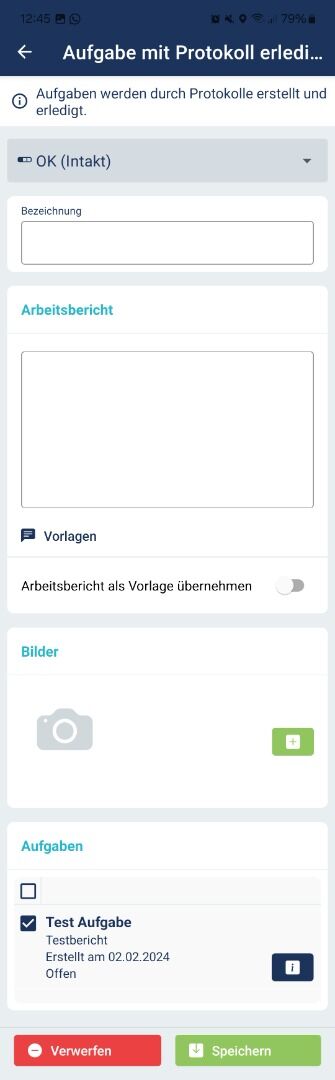
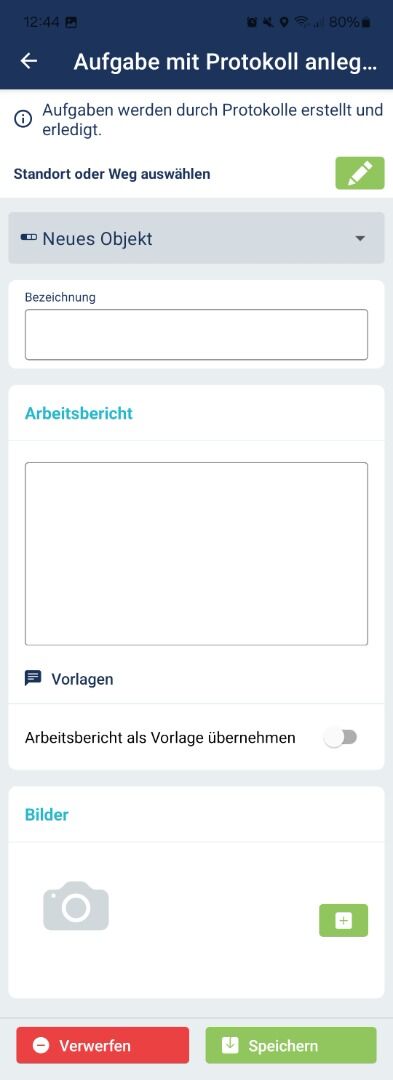 Standort oder Weg auswählen
Standort oder Weg auswählen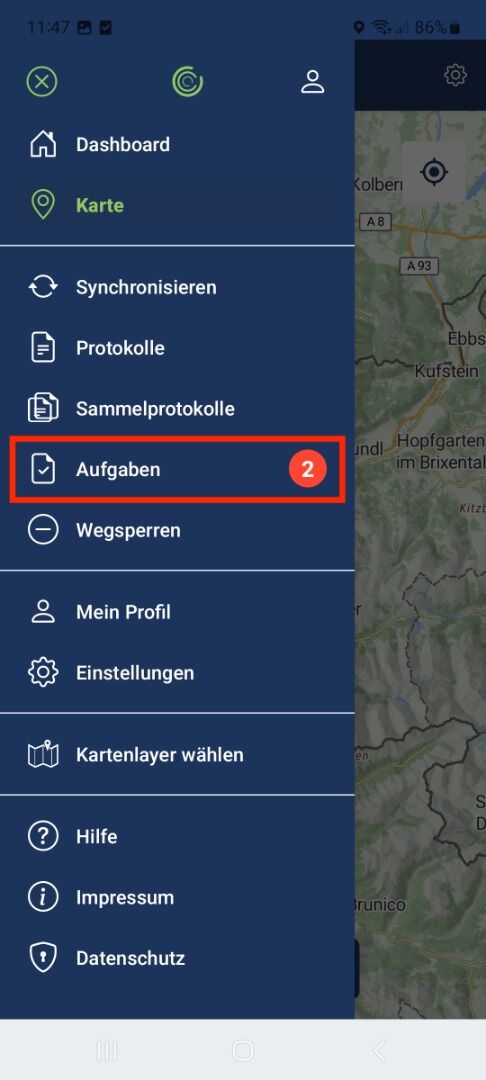
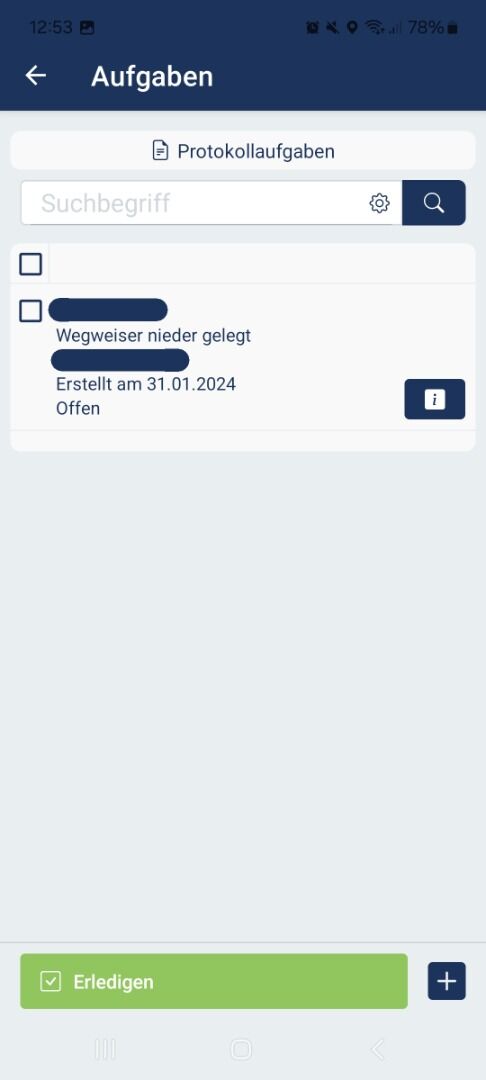
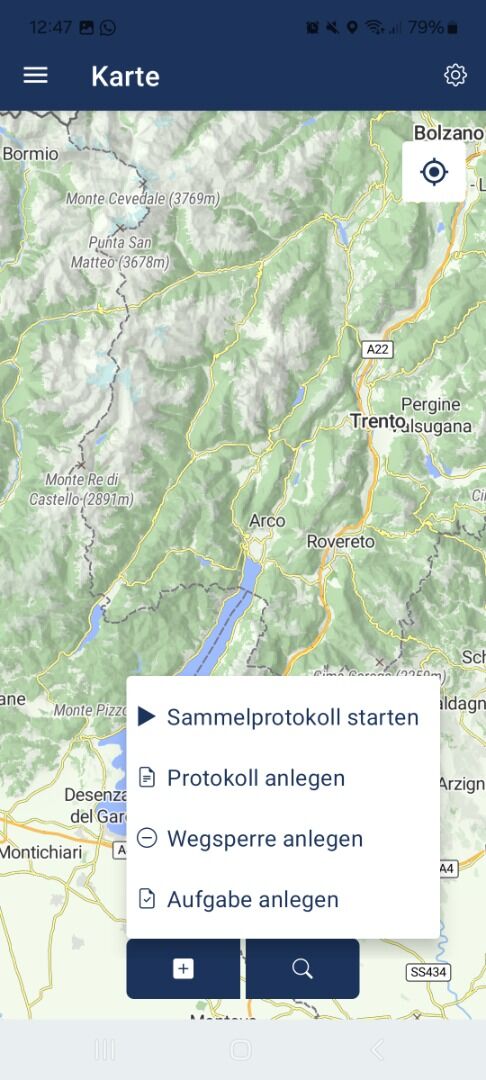
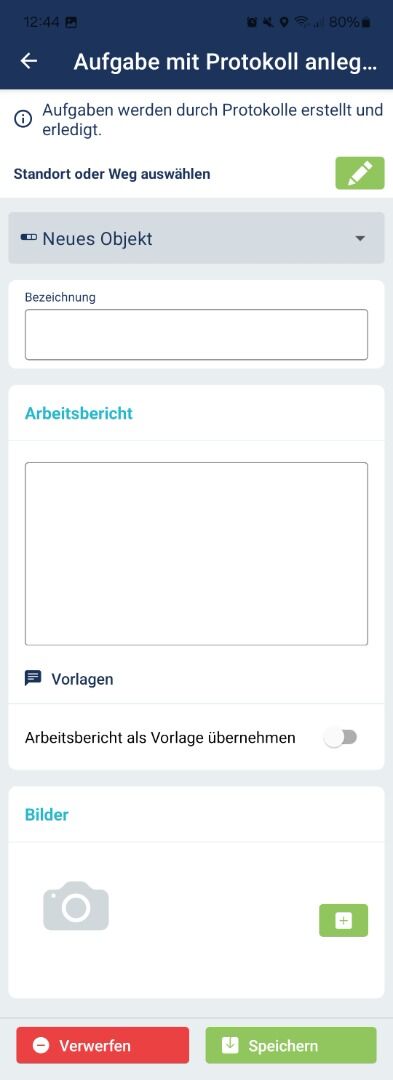 Standort oder Weg auswählen
Standort oder Weg auswählen